Не знаете, как найти скрытые приложения на Android? Узнайте лучшие методы поиска скрытых приложений Android.
Мы живем в мире, где невозможно идти в ногу с прогрессом в области науки и техники. Хотя большинство технологических инноваций позитивны, некоторые из них также оказывают негативное влияние на вашу жизнь.
Как бы вы ни хотели доверять своим детям, в вас всегда должен присутствовать некоторый родительский скептицизм. Предоставление вашим детям неограниченной свободы может причинить им вред и иметь долгосрочные последствия для их будущей жизни.
Просто вспомните свои подростковые годы и то, как вам нравилось бунтовать. Время стало более опасным, а со смартфонами опасность может быть на расстоянии одного прикосновения от ваших детей. Если у вашего ребенка есть смартфон Android, он может даже использовать некоторые приложения, которые вы бы не одобрили, и скрывать их от вас.
Этот метод стал популярным среди пользователей, которые хотят скрыть свою онлайн-активность, откровенные изображения, приложения для знакомств, приложения для ставок и даже игры с насилием и неприемлемым содержанием. Чтобы справиться с такими проблемами воспитания, вам нужно знать, как найти скрытые приложения на Android.
Как только вы изучите методы поиска скрытых приложений, вы поймете, замышляет ли ваш ребенок что-то подозрительное или неподобающее. Скрытые приложения могут многое рассказать о пользователях, и как родитель вы должны знать об их скрытых действиях.
Способ 1: использовать настройки телефона Android
Если вам интересно, где начать искать скрытые приложения на телефоне Android, ответ — в настройках вашего телефона. С помощью этой опции вы можете легко узнать список всех приложений, установленных на устройстве, даже если некоторые приложения скрыты и не видны на панели приложений. Чтобы проверить, выполните следующие действия на своем телефоне Android:
- Перейти к Настройки Android приложение.
- Выбирать Программы.
- Нажмите на Просмотреть все X приложения вариант.
- Здесь будут перечислены все приложения, установленные на этом телефоне.
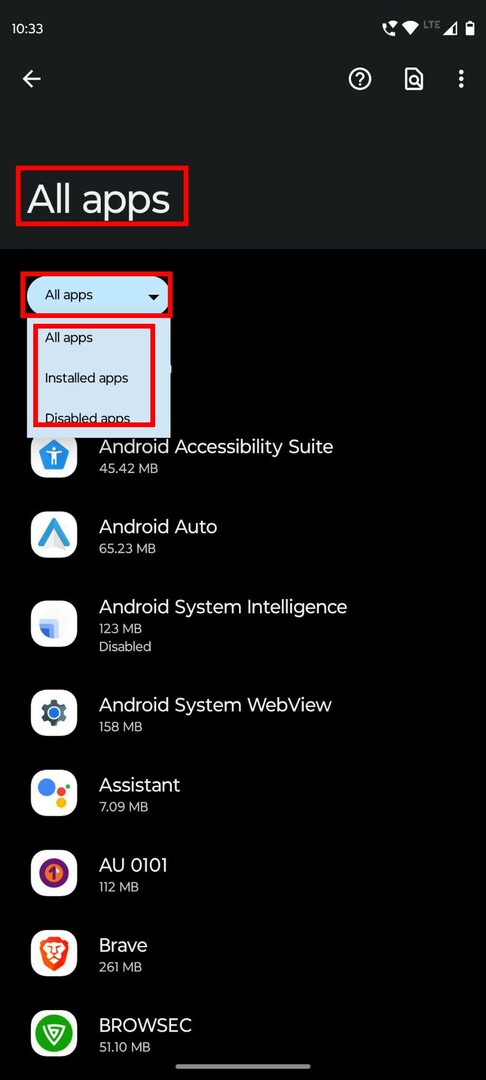
- Вы также можете проверить отключенные приложения, выбрав Отключенные приложения из ниоткуда выпадающий список кнопка сверху.
- Если вы обнаружите, что какое-либо приложение вызывает подозрения и хотите узнать, что оно на самом деле делает, нажмите на него.
- Выбирать Сведения о приложении чтобы перейти на страницу Google Play Store этого приложения. Там вы получите необходимую информацию о приложении.
Мы все знакомы с файловым менеджером телефонов Android. Не удивляйтесь, если я скажу вам, что это также может помочь вам найти скрытые приложения на Android. Чтобы найти скрытые приложения, вы можете выполнить следующие действия:
- Открой Панель приложений для Android.
- Нажать на Файловый менеджер или Файлы приложение, чтобы открыть это.
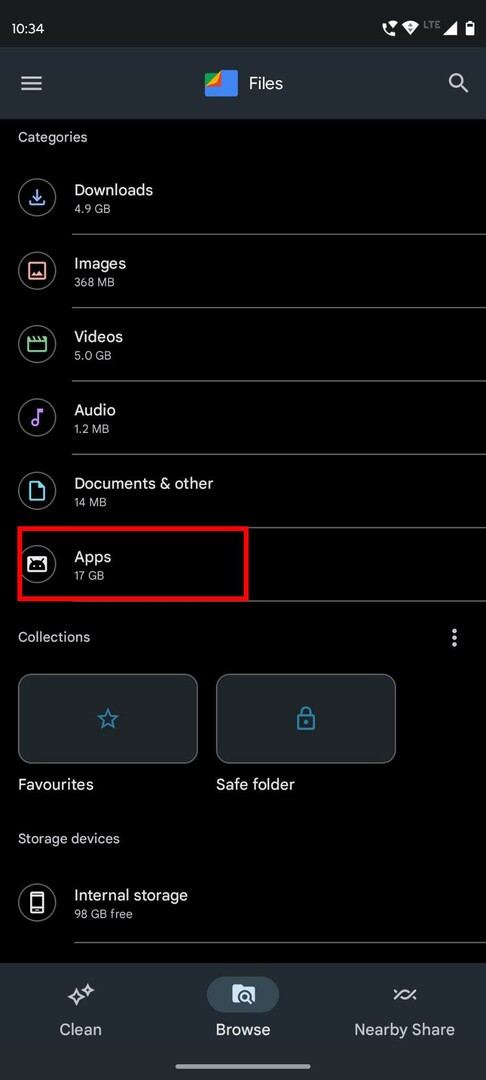
- Выбирать Программы чтобы открыть список всех приложений.
- Также должна быть категория для APK-файлы. Вы можете проверить это, чтобы найти приложения, установленные из, возможно, ненадежных источников.
- Отсюда вы можете проверить информацию о приложении и даже удалить приложения.
Если вы хотите видеть системные приложения, поддерживающие основные функции вашего устройства в файловом менеджере, вам, возможно, придется разочароваться. Это приложение не всегда отображает интегрированные системные приложения. Следовательно, этот метод подходит только для тех, кто хочет найти скрытые приложения, которые скачал пользователь или установил производитель.
Если вам не нравится приложение «Диспетчер файлов» по умолчанию на вашем телефоне, вы всегда можете загрузить аналогичные приложения из Play Store.
Некоторые приложения для управления файлами поставляются с опцией «Безопасная папка». Здесь пользователи могут безопасно хранить файлы, поскольку для разблокировки этой папки требуется PIN-код или графический ключ. Вы также можете проверить эту папку, чтобы найти любые подозрительные приложения, которые пытается скрыть владелец устройства.
Если вы проведете пальцем вверх по домашнему экрану Android, вы получите ящик приложения. Это место, где хранятся все загруженные и некоторые системные приложения. Теперь пользователи могут создавать папки и хранить несколько приложений вместе в панели приложений.
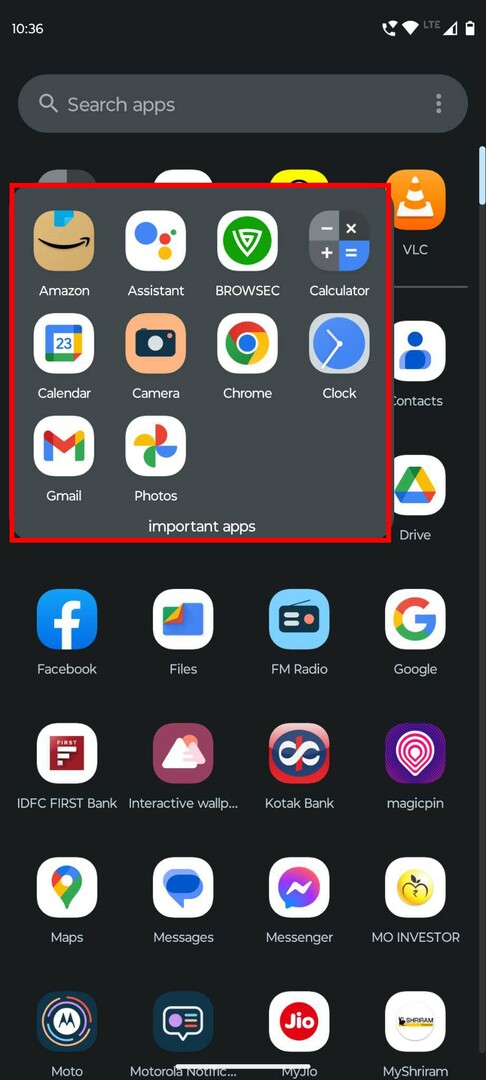
Если вы хотите найти скрытые приложения на Android, обязательно откройте каждую папку и проверьте приложения внутри нее. Если вы не откроете папки по отдельности, вы не сможете узнать, какие приложения здесь собраны.
Вот еще одно быстрое решение для людей, которые хотят знать, как найти скрытые приложения на Android. Если у вас не так много времени, чтобы проверить телефон, это эффективный метод.
В меню «Приложения» есть категория «Специальный доступ к приложению» или что-то подобное. Он разделяет приложения на основе привилегий. Здесь вы можете легко получить доступ к типу приложений, которые вы ищете. Вот пошаговое руководство для вас:
- Перейдите к Настройкии коснитесь Программы.
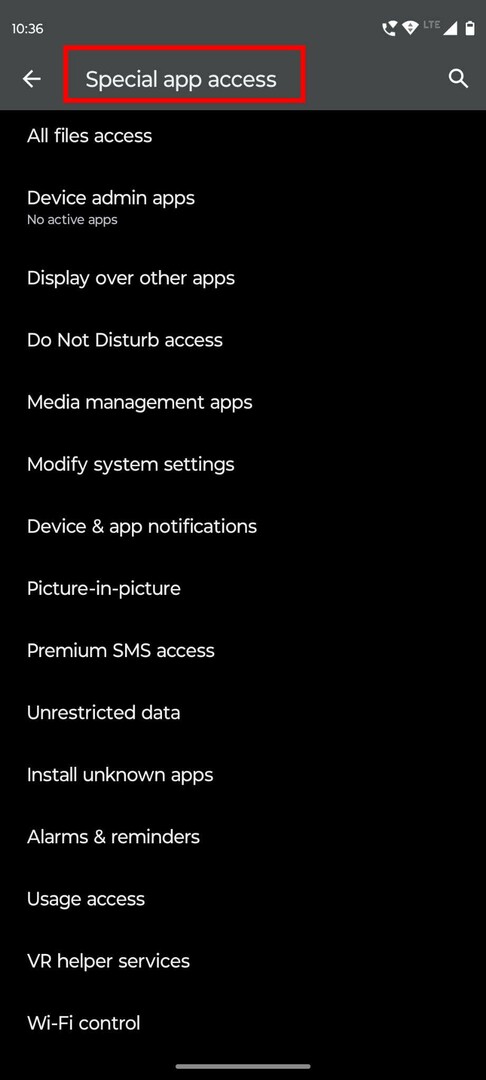
- Прокрутите вниз, чтобы выбрать Доступ к специальному приложению.
- Коснитесь любого типа приложений, например «Премиум-доступ к SMS», «Управление Wi-Fi», «Неограниченные данные» и «Установить неизвестные приложения».
- В зависимости от вашего выбора вы увидите список приложений, подпадающих под эту категорию.
Способ 5: научитесь проверять сложные приложения
Помимо знания различных способов поиска скрытых приложений, вам также необходимо узнать, как пользователи Android могут хранить секретные файлы и компоненты в своих телефонах. С ростом осведомленности родителей и партнеров появились новые методы сокрытия личных фотографий, документов и личной информации.
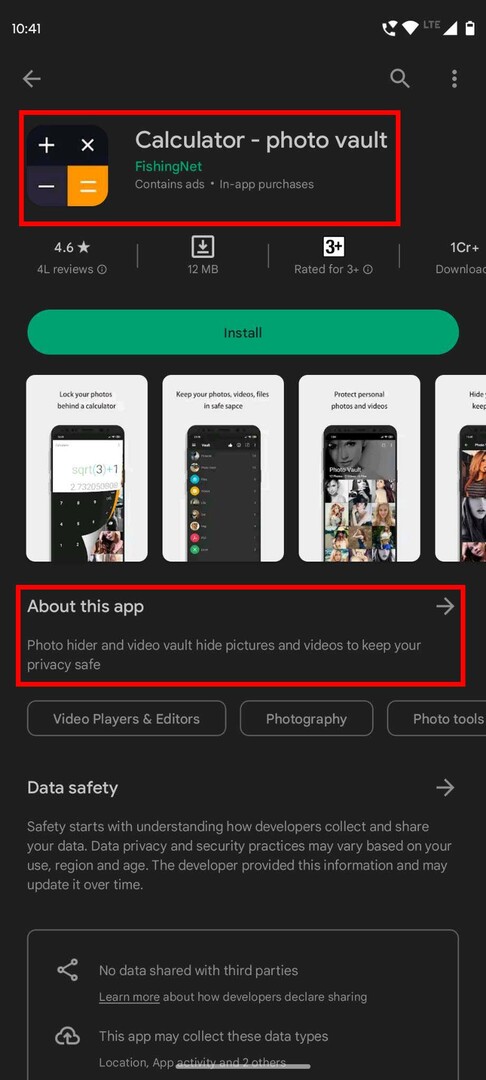
Популярным примером является Calculator Photo Vault. Как следует из названия, это приложение позволяет хранить фотографии под обложкой приложения-калькулятора. Это может выглядеть как невинное приложение-калькулятор по его значку и названию, но оно может скрывать изображения, видео и файлы с помощью обманчивой системы меток и паролей.
В настоящее время доступно несколько таких трюковых приложений. Если вы не знаете об этом, применение всех этих методов не сработает. Как видите, знание таких типов приложений важно для обнаружения подозрительных приложений на Android.
Кроме того, используйте здравый смысл, чтобы использовать скрытые приложения. Поскольку каждый Android-телефон по умолчанию поставляется с приложением-калькулятором, зачем кому-то еще одно приложение-калькулятор? Будьте бдительны и задавайте себе правильные вопросы, чтобы найти приложения для трюков.
Заключение
Мы живем в мире неопределенности, где все быстро меняется. Хакеры, мошенники и мошенники повсюду, ищут возможность навредить вам разными способами.
Смартфоны, являясь сердцем нашего повседневного общения и взаимодействия, часто могут раскрыть секреты жизни своего владельца.
Независимо от того, являетесь ли вы скептически настроенным родителем подростка или подростка, или кем-то, чей партнер в последнее время ведет себя подозрительно, крайне важно знать, как найти скрытые приложения на Android.
Если вы считаете, что этот блог предлагает полезную информацию, поделитесь ею со своей семьей и друзьями. Не забудьте поделиться своим опытом со своими близкими, скрывающими определенные приложения на своих телефонах, в комментариях.
Далее как закрыть приложения на андроиде.